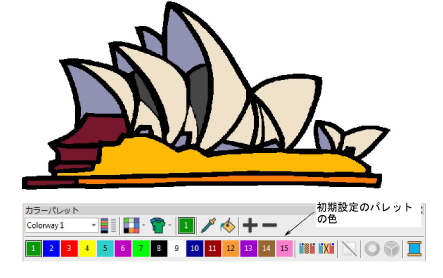
挿入したビットマップやベクターグラフィックの色は、選択した糸チャートにある糸色を自分で割り当てることもできますが、イメージの色をパレットに追加してあとで割り当てることも可能です。
1デジタイズの下絵に使用するビットマップイメージを挿入します。
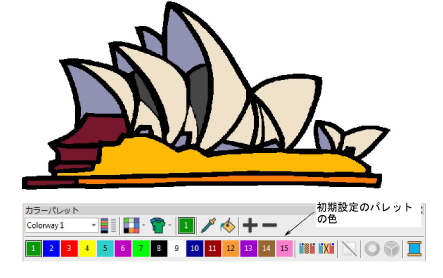
2グラフィック>ビットマップカラーを追加を選択します。ビットマップカラーを準備ダイアログが開きます。
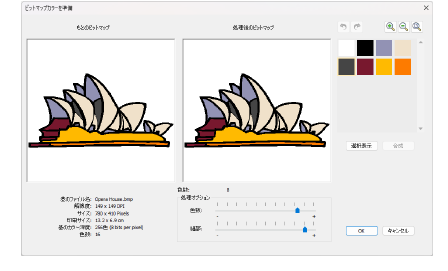
3カラーパレットに追加する前に、デザインの色を必要最低限にします。確定するには、OKをクリックします。
4選択した色はビットマップカラーを追加ダイアログに表示されます。
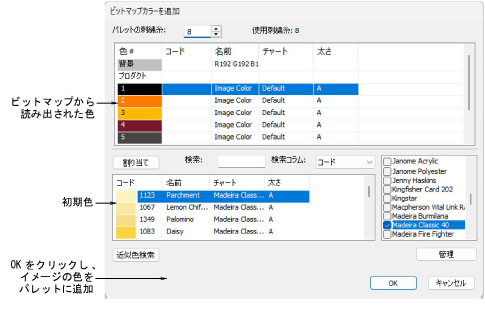
5現在のカラーウェイに直接イメージの色を追加するには、OKをクリックします。イメージカラー(RGB)が転送されます。これらはそのまま使用でき、いつでも糸色に割り当てることができます。
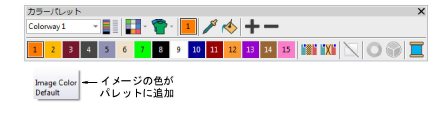
6またすぐに糸を選択したい場合は、パネルから使用する糸チャートを選択します。
7イメージの色を選択し、近似色検索をクリックします。選択したチャート内で近似色が検索され、糸色リストに表示されます。
8糸色を割り当てるには、割り当てをダブルクリックまたはクリックします。
9デザインで使用したい色がすべて検索/割り当てられるまで、これを繰り返します。
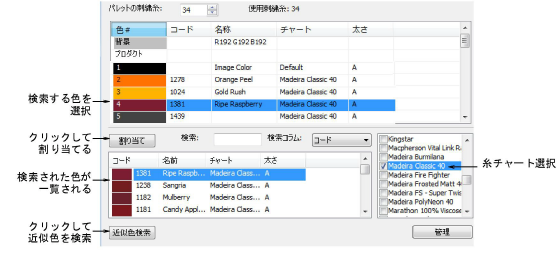
10OKをクリックします。選択した糸は現在のカラーウェイに割り当てられます。
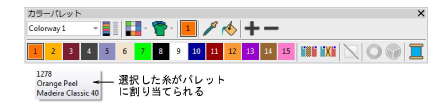
メモ ビットマップからカラーパレットに追加できる新規の糸色の最大数は128です。